Notice SONY M4
Liens commerciaux

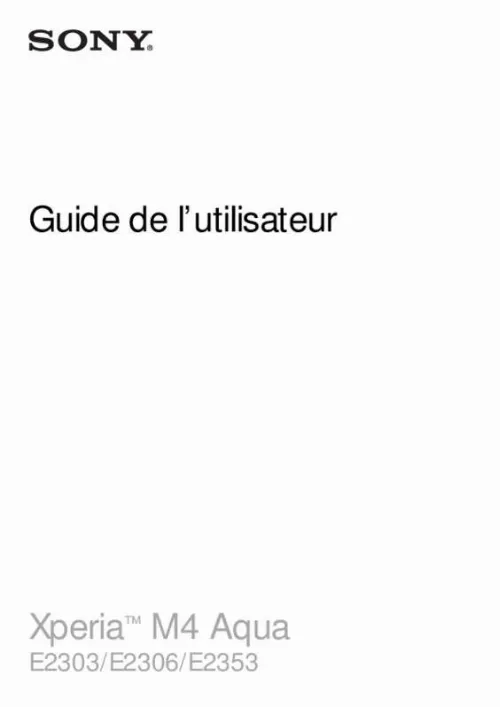
Le mode d'emploi SONY M4 vous rend service
Votre téléphone ne se rallume plus. Vous l'avez mis à charger mais il est pourtant impossible à rallumer. Par période les sms et mms que vous envoyez restent bloqués sans raison. Ce problème dure environ 24 heures à chaque fois et d'un seul coup sans raison tous les messages sont envoyés. Le mode d'emploi de votre SONY M4 vous indiquera comment rallumer votre téléphone et le charger correctement. Vous pourrez aussi remédier au problème que vous avez pour envoyer vos messages très facilement. Votre téléphone a buggé, l'écran est devenu tout noir. Vous l'avez donc éteint avec le bouton "off" derrière le téléphone, mais quand vous le rallumez l'écran reste noir. Vous ne parvenez pas à insérer la carte micro dans votre téléphone, vous n'osez pas trop appuyer. Vous avez l'impression que la fente est un peu étroite par rapport à la carte. La notice d'utilisation de votre SONY M4 vous permettra de remédier aux bugs que vous rencontrez avec le téléphone, afin de retrouver une utilisation optimale de l'appareil. Elle vous indiquera également comment insérer la carte dans l'espace prévu à cet effet.
Extrait du mode d'emploi SONY M4
Les instructions détaillées pour l'utilisation figurent dans le Guide de l'utilisateur.
Pour supprimer un élément à partir de l'écran Accueil Touchez un élément pendant quelques secondes jusqu’à ce qu’il s’agrandisse et que l’appareil se mette à vibrer, puis, faites glisser l’élément vers. Pour créer un dossier sur l’écran d’accueil Appuyez quelques secondes sur une icône ou un raccourci d’application jusqu’à ce qu’il s’agrandisse et que l’appareil se mette à vibrer, puis, faites glisser l’élément par dessus une autre icône ou un autre raccourci. Pour ajouter des éléments à un dossier dans l’écran d’accueil Appuyez quelques secondes sur un élément jusqu’à ce qu’il s’agrandisse et que l’appareil se mette à vibrer, puis, faites glisser l’élément jusqu’au dossier. Pour renommer un dossier sur l’écran d’accueil Tapez sur le dossier pour l’ouvrir. Tapez sur la barre du titre du dossier pour afficher le champ Nom du dossier. Entrez le nouveau nom du dossier et tapez sur OK. � • • 1 2 3 Arrière-plan et thèmes Vous pouvez personnaliser l'écran d'accueil à l'aide des fonds d'écran et des différents thèmes. 1 2 1 2 3 Pour changer le fond d'écran de votre écran d'accueil Appuyez un moment sur une zone vide de votre Écran d’accueil jusqu'à ce que le périphérique vibre. tapez sur Fonds d'écran et sélectionnez une option. Pour définir un thème Appuyez un moment sur une zone vide de votre Écran d’accueil jusqu'à ce que le périphérique vibre. tapez sur Thèmes. Sélectionnez une option et suivez les instructions affichées sur votre appareil. Lorsque vous modifiez le thème, l'arrière-plan est également modifié dans certaines applications. 23 Il existe une version Internet de cette publication. [...] Cela signifie que vous devez balayer l'écran vers le haut pour le déverrouiller. Vous pouvez modifier ultérieurement les paramètres de sécurité et ajouter d'autres types de verrous. Pour verrouiller l'écran Lorsque l'écran est actif, appuyez brièvement sur la touche marche/arrêt Écran d'Accueil L'Écran d’accueil est le point de départ pour utiliser votre appareil. il est similaire au bureau d'un écran d'ordinateur. Votre écran d'accueil peut comporter jusqu'à sept 16 Il existe une version Internet de cette publication. Le nombre de volets d'écran d'accueil est représenté par une série de points dans le bas de l'écran d'accueil. Le point en surbrillance montre le volet dans lequel vous vous trouvez. • Pour aller à l'écran Accueil Appuyez sur. Pour parcourir l'écran Accueil Volets de l'écran d'accueil Vous pouvez ajouter de nouveaux volets à votre écran d'accueil (jusqu'à sept volets maximum) et supprimer des volets. Vous pouvez également définir le volet que vous souhaitez utiliser comme volet principal de l'écran d'accueil. 1 2 Pour définir un volet comme volet principal de l'écran d'accueil Appuyez pendant quelques secondes sur une zone vide de votre écran d'accueil jusqu’à ce que l’appareil se mette à vibrer. Effleurez l'écran vers la gauche ou la droite pour accéder au volet que vous souhaitez définir comme volet principal de votre écran d'accueil, puis appuyez sur. 17 Il existe une version Internet de cette publication. � Imprimez-la uniquement pour usage privé. 1 2 Pour ajouter un volet à votre écran d’accueil Appuyez un moment sur une zone vide de votre Écran d’accueil jusqu'à ce que le périphérique vibre. Pour parcourir les différents volets, glissez le doigt complètement vers la droite ou vers la gauche, puis appuyez sur...
Téléchargez votre notice ! Téléchargement gratuit et sans inscription de tous types de documents pour mieux utiliser votre téléphone portable SONY M4 : mode d'emploi, notice d'utilisation, manuel d'instruction. Cette notice a été ajoutée le Mardi 7 Juillet 2016. Si vous n'êtes pas certain de votre références, vous pouvez retrouvez toutes les autres notices pour la catégorie Téléphone portable Sony.


